6 façons d'enregistrer sa voix sur Mac avec ou sans micro externe
Grâce aux options intégrées d'Apple, enregistrement vocal sur Mac Enregistrer des fichiers vocaux sur Mac n'a jamais été aussi simple ! Grâce à Dictaphone, vous pouvez créer un podcast, prendre des notes de réunion ou enregistrer une présentation. Cependant, vous recherchez peut-être une solution plus performante. Cet article vous présente donc les meilleurs outils d'enregistrement vocal sur Mac, des logiciels les plus simples aux plus professionnels.
Liste des guides
AnyRec Screen Recorder - Enregistreur tout-en-un avec capture de haute qualité QuickTime Player - Enregistreur vocal intégré pour les besoins audio simples GarageBand - Enregistreur et éditeur audio de qualité professionnelle Audacity - Outil open source pour l'enregistrement vocal multipiste WavePad - Enregistreur et éditeur audio riche en fonctionnalités Comment enregistrer un mémo vocal avec l'application Mémos vocauxAnyRec Screen Recorder - Enregistreur tout-en-un avec capture de haute qualité
Un logiciel professionnel et convivial pour enregistrer la voix sur Mac, AnyRec Screen Recorder Ce logiciel vous permet d'enregistrer votre voix, votre écran, votre webcam ou les trois simultanément. Il est idéal pour les créateurs de contenu, les podcasteurs et tous ceux qui souhaitent un contrôle précis de la qualité d'enregistrement. Que vous capturiez le son du système, l'entrée d'un micro externe ou les deux, le programme offre des résultats d'une clarté exceptionnelle grâce à des paramètres audio ajustables.

Enregistrez simultanément le son du système et l'entrée du microphone sans perte de qualité.
Ajustez les niveaux audio et les paramètres de sortie pour une meilleure clarté.
Effectuer la réduction du bruit et l'amélioration de la voix.
Enregistrez vos fichiers audio aux formats MP3, AAC, M4A et bien d'autres.
Téléchargement sécurisé
Téléchargement sécurisé
- Avantages
- Enregistrez le son interne et externe de votre ordinateur à partir de toutes les sources.
- Découpez, compressez, fusionnez et modifiez les métadonnées de votre fichier d'enregistrement.
- Planifiez les tâches d'enregistrement pour démarrer et arrêter l'enregistrement automatiquement.
- Les inconvénients
- Il faut passer à la version complète pour pouvoir enregistrer des vidéos pendant des heures.
Étape 1.
Activez « Son système » pour inclure le son interne de votre Mac, puis activez « Microphone » pour enregistrer votre voix. Vous pouvez choisir le microphone à utiliser et régler les volumes avant l’enregistrement.

Étape 2.Avant de commencer, cliquez sur le bouton « Paramètres » et accédez à l’onglet « Son ». Cochez ensuite la case « Réduction du bruit » pour atténuer les bruits de fond. Cliquez sur « OK » pour appliquer les modifications et revenir à la fenêtre principale.

Étape 3.Une fois tous les réglages effectués, cliquez sur le bouton « REC » pour commencer l’enregistrement de votre voix. Une petite barre flottante s’affiche. Vous pouvez mettre en pause, arrêter et ajuster le volume en temps réel pendant que vous parlez.
Étape 4.Une fois l'enregistrement terminé, cliquez sur « Arrêter ». Vous pouvez ensuite le réécouter, supprimer les bruits indésirables, puis cliquer sur « Enregistrer » pour exporter votre fichier audio propre sur Mac.

Téléchargement sécurisé
Téléchargement sécurisé
QuickTime Player - Enregistreur vocal intégré pour les besoins audio simples
QuickTime Player est préinstallé sur tous les Mac et constitue une solution simple pour réaliser rapidement des enregistrements vocaux sur Mac. Il est idéal pour les mémos vocaux, les notes ou les courts podcasts, sans nécessiter de logiciel supplémentaire. De plus, vous pouvez Utiliser QuickTime pour enregistrer une vidéo de l'écran avec le son sur Mac et gratuitement aussi.
- Avantages
- Gratuit et préinstallé sur Mac.
- Il est doté d'une interface simple.
- Idéal pour les mémos vocaux rapides.
- Les inconvénients
- Possède des fonctionnalités limitées pour l'édition audio.
- Il ne capture pas facilement l'audio interne.
Étape 1.Lancez QuickTime Player. Cliquez sur le menu « Fichier ». Cliquez ensuite sur « Nouvel enregistrement audio ». Choisissez ensuite votre périphérique d'entrée dans le menu déroulant.
Étape 2.Cliquez sur le bouton « Enregistrer ». Vous pouvez maintenant démarrer l’enregistrement vocal sur votre Mac. Cliquez ensuite sur le bouton « Arrêter » pour terminer. Enregistrez votre fichier à l’emplacement de votre choix.

GarageBand - Enregistreur et éditeur audio de qualité professionnelle
GarageBand, un autre outil puissant d'Apple, est idéal pour tous ceux qui recherchent un enregistrement vocal de haute qualité, associé à des outils de montage professionnels. Sur Mac, vous pouvez non seulement enregistrer votre voix, mais aussi peaufiner votre son, ce qui est parfait pour les podcasteurs, les chanteurs et les producteurs audio.
- Avantages
- Effets intégrés, compresseurs et égaliseurs.
- Enregistrement multipiste avec commandes d'édition avancées.
- Prend en charge l'exportation vers plusieurs formats audio.
- Les inconvénients
- Disponible uniquement pour les appareils Apple.
- Cela peut s'avérer complexe pour un simple enregistrement vocal.
Étape 1.Lancez GarageBand sur votre Mac et sélectionnez « Projet vocal ». Choisissez votre périphérique d'entrée dans « Préférences », puis « Audio/MIDI ».
Étape 2.Cliquez sur le bouton « Enregistrer » pour commencer. Parlez dans votre micro et cliquez sur le bouton « Arrêter » une fois terminé. Vous pourrez ensuite modifier votre enregistrement audio et l'enregistrer au format souhaité.

Audacity - Outil open source pour l'enregistrement vocal multipiste
L'un des plus populaires Enregistreur vocal gratuit pour Mac Audacity est un logiciel de choix. Il offre un excellent équilibre entre puissance et accessibilité, prend en charge les plugins et permet de superposer, d'éditer et de mixer plusieurs enregistrements audio.
- Avantages
- Fonctionne gratuitement et en open source.
- Compatible avec de nombreux formats et de nombreux effets.
- Bénéficie du soutien de la communauté et de tutoriels.
- Les inconvénients
- L'édition multipiste est limitée.
- Moins abouti que d'autres logiciels.
Étape 1.Ouvrez Audacity sur votre Mac et configurez votre microphone. Si tout est prêt, cliquez sur le bouton « Enregistrer » pour commencer l’enregistrement de votre voix.
Étape 2.Cliquez ensuite sur le bouton « Arrêter » pour terminer l'enregistrement. Modifiez votre piste à l'aide d'outils comme le coupe-bande, le fondu, etc. Enregistrez-la via « Fichier », puis « Exporter » et sélectionnez « Exporter au format MP3 » ou un autre format.

WavePad - Enregistreur et éditeur audio riche en fonctionnalités
Enfin, WavePad est avant tout un logiciel avancé d'enregistrement et de montage audio pour Mac, idéal pour ceux qui recherchent un contrôle précis de leur son. Cet enregistreur vocal pour Mac prend en charge le nettoyage audio, le traitement par lots et une multitude d'effets.
- Avantages
- Facile à utiliser et dotée de bonnes fonctionnalités.
- Idéal pour l'enregistrement vocal et le montage audio en général.
- Les inconvénients
- Moins de fonctionnalités avancées, comme le mixage multipiste.
- La version gratuite présente de nombreuses limitations.
Étape 1.Ouvrez WavePad sur votre Mac et commencez par cliquer sur « Nouveau fichier », puis choisissez « Enregistrer ». Sélectionnez votre micro comme source d’entrée.
Étape 2.Cliquez sur le bouton « Enregistrer », puis sur « Arrêter » pour terminer. Vous pouvez maintenant modifier votre fichier audio à l'aide des outils fournis.
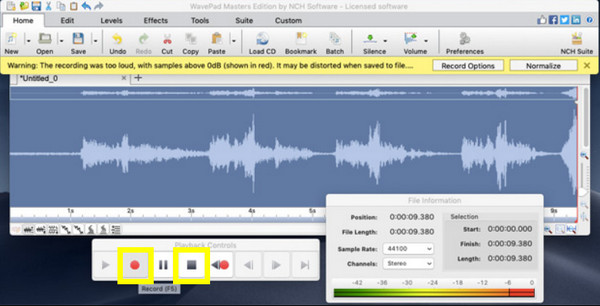
Comment enregistrer un mémo vocal avec l'application Mémos vocaux
L'application Dictaphone est généralement utilisée pour enregistrer des fichiers audio. Que ce soit pour sauvegarder des rappels rapides ou prendre des notes de réunion, cet outil intégré à macOS vous permet d'enregistrer des fichiers audio en quelques clics. De plus, il permet de découper et de remplacer facilement des sections de votre mémo. Vos mémos vocaux seront exportés au format M4A. Pour une compatibilité étendue, vous pouvez… convertir les mémos vocaux en MP3.
Pour conclure cet article, voici comment enregistrer votre voix sur Mac à l'aide de Dictaphone :
Étape 1.Utilisez la « Recherche Spotlight » ou « Applications » pour lancer Dictaphone. Une fois l'application ouverte, vous verrez le gros bouton « Enregistrer » ; cliquez dessus pour commencer l'enregistrement.
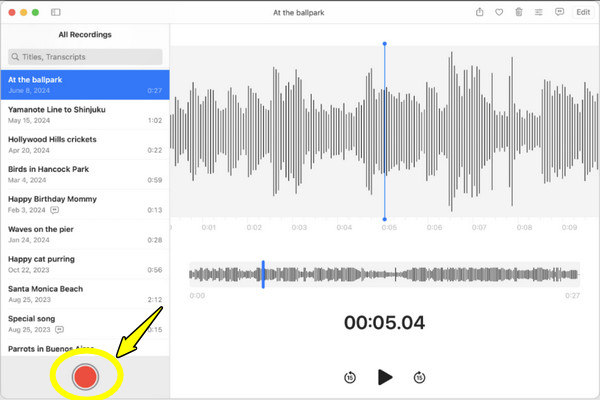
Étape 2.Vous pouvez à tout moment cliquer sur le bouton « Pause » si vous avez besoin d'une pause, puis reprendre l'enregistrement avec le bouton « Reprendre ». Enfin, cliquez sur le bouton « Terminé » une fois l'enregistrement terminé.
Étape 3.L'enregistrement apparaît à gauche de l'application. Vous pouvez le renommer et même supprimer les passages indésirables. Une fois terminé, faites un clic droit dessus pour le partager via AirDrop, Mail ou Messages, ou l'enregistrer à l'emplacement de votre choix.

Conclusion
Avec autant d'outils disponibles, vous trouverez facilement celui qui correspond à vos besoins d'enregistrement sur Mac. Des simples Dictaphone aux puissantes fonctionnalités de GarageBand, chaque outil mentionné offre quelque chose d'unique. Enregistrer la voix au microphone sur Mac. AnyRec Screen Recorder est le meilleur logiciel d'enregistrement vocal pour Mac. Il capture non seulement votre voix au microphone, mais offre également la réduction du bruit, le découpage et des paramètres de sortie ajustables. De plus, vous pouvez enregistrer simultanément le son du système et votre voix au microphone. Que ce soit pour des enregistrements professionnels ou personnels, ce logiciel est prêt à répondre à tous vos besoins.
Téléchargement sécurisé
Téléchargement sécurisé



